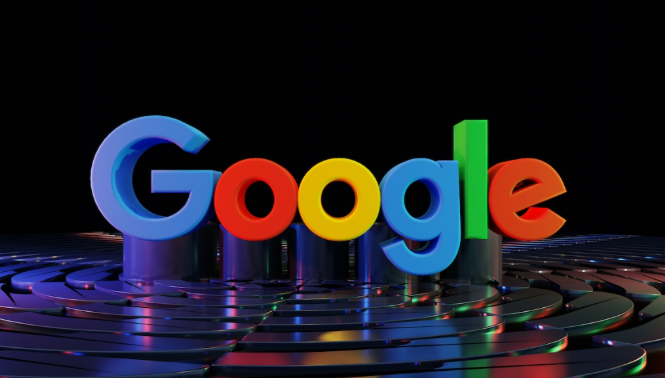内容介绍

以下是关于谷歌浏览器加载网页太慢的处理方法的内容:
1. 清除缓存和Cookie:打开Chrome浏览器,点击右上角的三点菜单图标,选择“更多工具”选项,接着在展开的“更多工具”子菜单中,选择“清除浏览数据”。在弹出的对话框中,可以勾选需要清除的数据类型,如缓存、Cookie等,然后点击“清除数据”按钮即可。
2. 关闭不必要的扩展程序:点击右上角的三点菜单图标(即更多选项),选择“更多工具”,再点击“扩展程序”。在扩展程序页面中,禁用或删除不需要的扩展程序。只保留必要的扩展程序可以提高浏览器的性能。
3. 检查网络连接:确保设备已连接到互联网,并且网络稳定。可以尝试打开其他网页,查看是否能够正常加载。如果网络连接存在问题,可尝试重启路由器或切换网络环境。
4. 更新浏览器:旧版本的Chrome浏览器可能存在一些已知的问题或漏洞,导致加载速度慢。可点击右上角的三点菜单,选择“帮助”-“关于Google Chrome”,浏览器会自动检查并下载最新版本,安装完成后重启浏览器,再次尝试加载网页。
5. 优化系统设置:关闭其他占用大量带宽的程序,释放网络资源给Chrome浏览器。同时,检查系统的防火墙和杀毒软件设置,确保它们没有阻止Chrome浏览器的正常访问。
6. 使用代理服务器:在某些情况下,使用代理服务器可以加快网页的加载速度。可在Chrome浏览器的设置中,找到“高级”选项,然后在“系统”部分,点击“打开代理设置”,根据实际需求配置代理服务器。